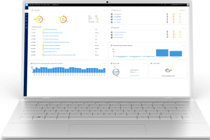win10内存不足怎么解决 win10提示内存不足解决办法
很多win10用户会遇到系统提示内存不足而黑屏或者关闭程序,但是检查发现内存很足够,那么win10内存不足怎么解决,小编来给大家分享下方法。
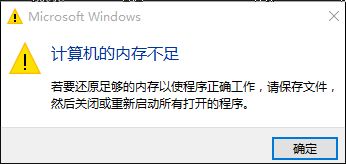
win10内存不足怎么解决
首先,出现这个问题一般伴随着电脑屏幕闪烁、花屏等现象,这是计算机显存不足的表现。下面就简单介绍下如何在BIOS系统中设置集显显存的方法。
1、开机的时候按DEL进入BIOS,集显调节位置在 Chipset - North Bridge子项里面。
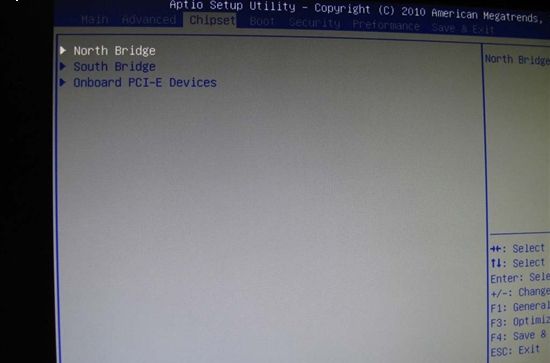
2、IGD Memory项就是设置显存大小的。
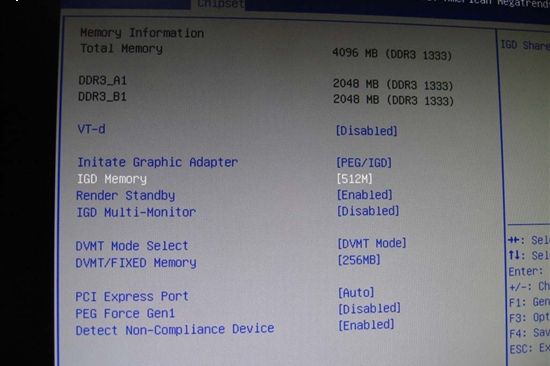
3、根据自己的需要,调整显存大小就可以了。
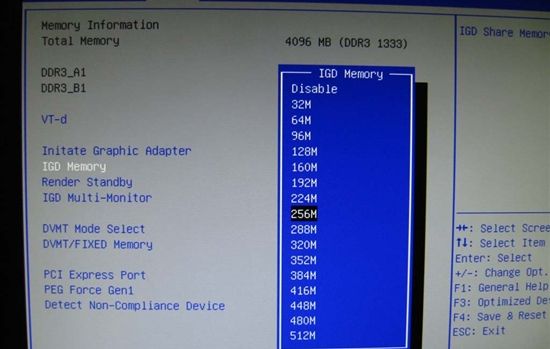
4、保存退出后正常进入系统。
之后就会很少提示内存不足了,如果用户是独显,那么就考虑换个显卡吧。
相关文章
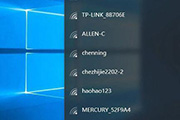
win10 wifi密码怎么看 查看win10 wifi密码图文教程
有时候忘记了wifi密码怎么办?如果你的电脑win10系统正好将电脑开着的话,我们可以通过win10来查看wifi密码..